虚拟机快速启动键盘控制
注:虚拟机需要与小车处在同一个局域网下,且ROS_DOMAIN_ID,需要一致,可以查看【使用前必看】来设置板子上的IP和ROS_DOMAIN_ID。
1、启动并连接代理
以配套虚拟机为例,输入以下指令启动代理,
sudo docker run -it --rm -v /dev:/dev -v /dev/shm:/dev/shm --privileged --net=host microros/micro-ros-agent:humble udp4 --port 8090 -v4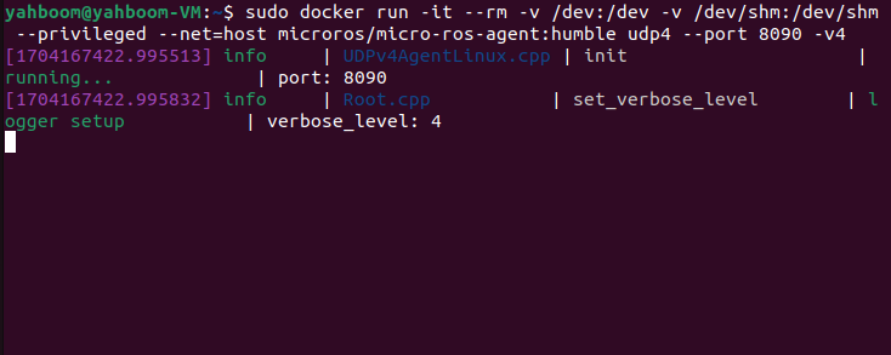
然后,打开小车开关,等待小车连接上代理,连接成功如下图所示,
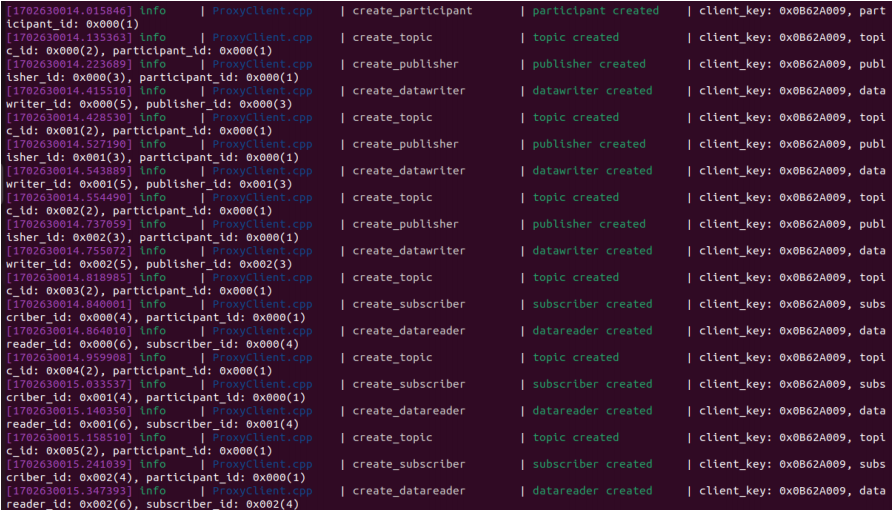
2、启动键盘控制程序
2.1代码路径
虚拟机代码路径:
xxxxxxxxxx/home/yahboom/yahboomcar_ws/src/yahboomcar_ctrl/yahboomcar_ctrl
jetson nano代码路径:
xxxxxxxxxx/root/yahboomcar_ws/src/yahboomcar_ctrl/yahboomcar_ctrl
树莓派代码路径:
xxxxxxxxxx/root/yahboomcar_ws/src/yahboomcar_ctrl/yahboomcar_ctrl
2.2运行指令
如果是树莓派桌面版本和jetson nano桌面版本,需要提前进入docker,终端输入,
xsh ros2_humble.sh
出现以下界面就是进入docker成功,

之后在docker里输入,
xxxxxxxxxxros2 run yahboomcar_ctrl yahboom_keyboard
以配套的虚拟机为例,可以直接在终端输入,
xxxxxxxxxxros2 run yahboomcar_ctrl yahboom_keyboard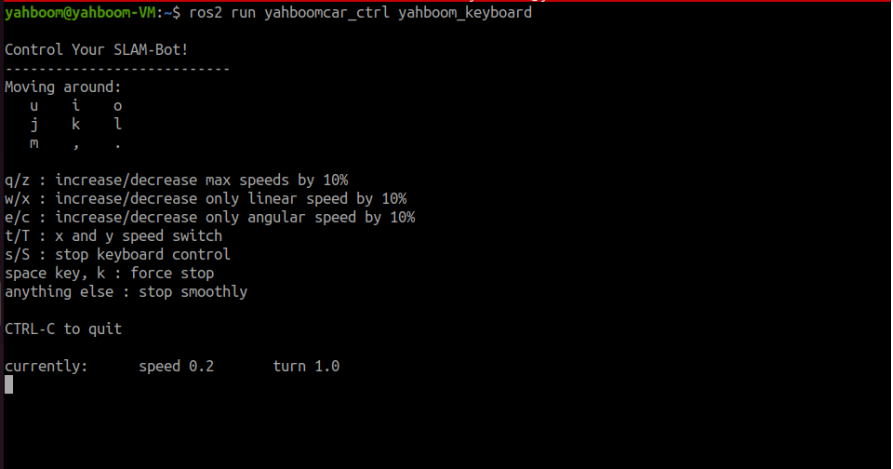
然后,根据下边说明,按下相对应的按键,即可控制小车运动,
【i】:往前走 【,】:往后退
【l】:右自转 【j】:左自转
【u】:左转 【o】:右转
【m】:左后倒车 【.】:右后到车